在制作表格方面,Excel要比Word更加具有说服力,也更加方便。但Word的功能也很丰富,很多时候我们需要将Excel表格放在Word文档中编辑,或是直接将Excel转换成Word,但是Excel如何转换成Word呢?
方法一:复制粘贴
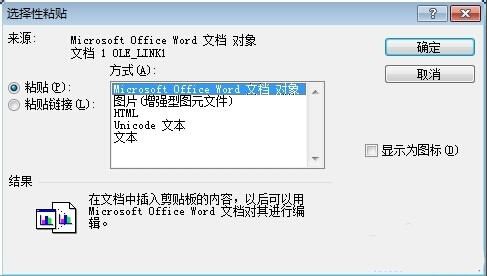
打开Excel表格,用鼠标选中要转成的Word的部分,也可以Ctrl+A选择全部,然后新建一个Word文档,Ctrl+C复制即可,之后可以自己调整下表格排版。
方法二:PDF转换器

迅捷PDF转换器中也有Excel转换成Word功能,可能一些小伙伴不知道,打开迅捷PDF转换器,在界面左侧的PDF转换成其他文件菜单中选择“文件转Word”,这个功能可以将Excel、PPT、PDF、TXT等格式文件转换成Word文档。
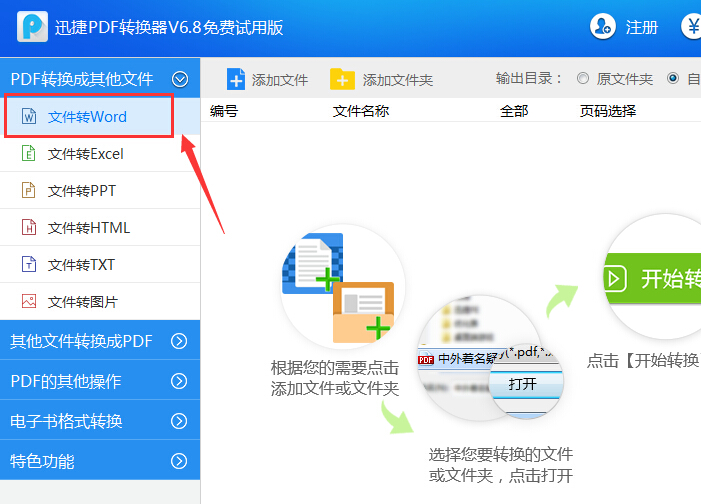
接着点击添加按钮(界面上方和下方都有相关功能键),将要转换的Excel表格添加到软件界面中,并在右侧选择转换后文件的储存位置,点击“开始转换”即可完成Excel转Word文档的转换工作。
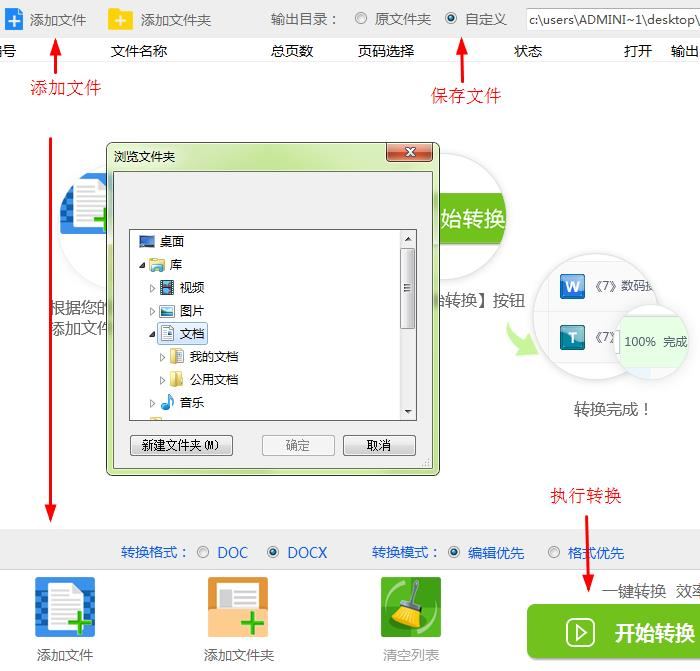
注:如果是批量转换,选择“添加文件夹”的话,请用户先将要转换的Excel文档放在同一个文件夹中。批量添加文档也可以选中全部要添加的文件,直接拖拽到界面。
延伸阅读:PDF转换器如何获取PDF文件中的图片
以上是将Excel转换成Word文档的方法,看到有很多小伙伴都想要了解PDF图片如何获取,所以在延伸阅读中放了获取PDF图片的方法,有需要的可以自行前往。

